Casio Vintage A100WEF-3A Manual
| Mærke: | Casio |
| Kategori: | Ur |
| Model: | Vintage A100WEF-3A |
Har du brug for hjælp?
Hvis du har brug for hjælp til Casio Vintage A100WEF-3A stil et spørgsmål nedenfor, og andre brugere vil svare dig
Ur Casio Manualer
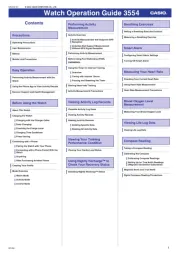
23 Oktober 2025
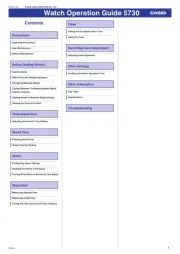
14 September 2025
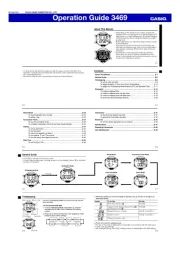
5 September 2025
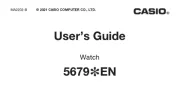
4 September 2025
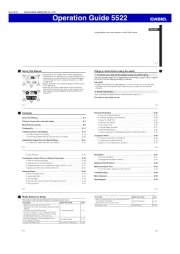
28 Juli 2025
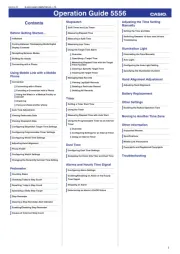
27 Juli 2025
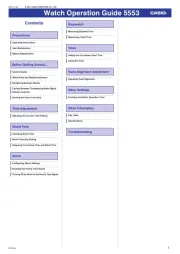
27 Juli 2025
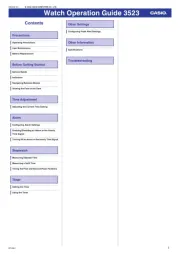
27 Juli 2025
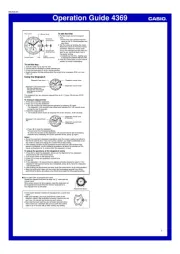
27 Juli 2025
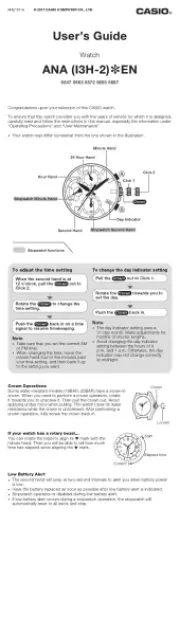
27 Juli 2025
Ur Manualer
- Hublot
- Dugena
- Balance
- TMI
- RCA
- Miyota
- Philip Watch
- Alpina
- Tikkers
- Inter-Quartz
- Raketa
- Wonky Monkey
- König
- Rolex
- Ascot
Nyeste Ur Manualer

11 December 2025

3 December 2025

7 November 2025
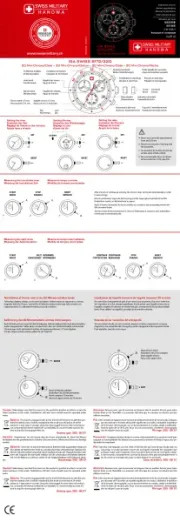
31 Oktober 2025

31 Oktober 2025
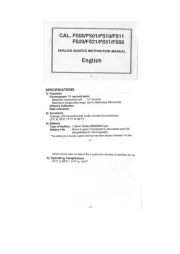
29 Oktober 2025

29 Oktober 2025
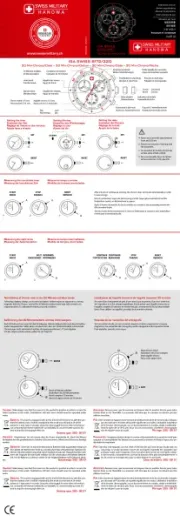
26 Oktober 2025
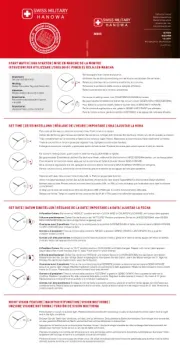
26 Oktober 2025
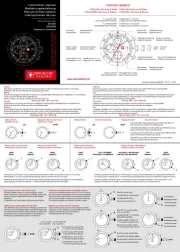
26 Oktober 2025
